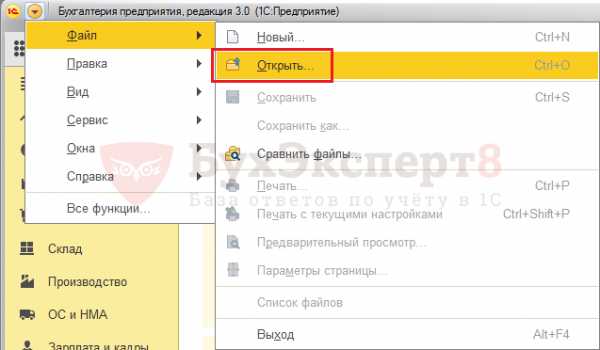
Вступайте в мою группу помощник программиста.
В ней мы обсуждаем программирование в 1С.
2017-12-18T22:33:34+00:00 XML ZIP WORD DBF HTTP FTP ТекстовыйДокумент ТабличныйДокумент
Скачать эти примеры в виде тестовой базы (как загрузить, как исследовать)
Скачать test.xml, который используется в примерах ниже.
Оглавление (нажмите, чтобы раскрыть)
/// Как прочитать файл в формате XML через DOM /// в 1с 8.3, 8.2 &НаСервере Процедура ПрочитатьФайлXMLЧерезDOM(ПутьКФайлу) // Разбор документа через DOM (document object model) // https://ru.wikipedia.org/wiki/Document_Object_Model // Разбираем файл test.xml, ссылка на его скачивание выше. Парсер = Новый ЧтениеXML; Парсер.ОткрытьФайл(ПутьКФайлу); Построитель = Новый ПостроительDOM; Документ = Построитель.Прочитать(Парсер); Для Каждого Элемент0 Из Документ.ЭлементДокумента.ДочерниеУзлы Цикл Если Элемент0.ИмяУзла = "Страна" Тогда Страна = Элемент0; Название = Страна.Атрибуты.ПолучитьИменованныйЭлемент("Название"); Если Название <> Неопределено Тогда Сообщить("== " + Название.Значение + " =="); КонецЕсли; Численность = Страна.Атрибуты.ПолучитьИменованныйЭлемент("Численность"); Если Численность <> Неопределено Тогда Сообщить("Численность: " + Численность.Значение); КонецЕсли; Столица = Страна.Атрибуты.ПолучитьИменованныйЭлемент("Столица"); Если Столица <> Неопределено Тогда Сообщить("Столица: " + Столица.Значение); КонецЕсли; Для Каждого Элемент1 Из Страна.ДочерниеУзлы Цикл Если Элемент1.ИмяУзла = "ТрадиционныеБлюда" Тогда ТрадиционныеБлюда = Элемент1; Сообщить("Традиционные блюда:"); Для Каждого Элемент2 Из ТрадиционныеБлюда.ДочерниеУзлы Цикл Если Элемент2.ИмяУзла = "Блюдо" Тогда Блюдо = Элемент2; Название = Блюдо.Атрибуты.ПолучитьИменованныйЭлемент("Название"); Если Название <> Неопределено Тогда Сообщить(" " + Название.Значение); КонецЕсли; КонецЕсли; КонецЦикла; ИначеЕсли Элемент1.ИмяУзла = "ОбщееОписание" Тогда Сообщить("Общее описание:"); Сообщить(Элемент1.ТекстовоеСодержимое); КонецЕсли; КонецЦикла; КонецЕсли; КонецЦикла; Парсер.Закрыть(); КонецПроцедуры /// Как прочитать файл в формате XML последовательно /// (способ 1) в 1с 8.3, 8.2 &НаСервере Процедура ПрочитатьФайлXMLПоследовательноСпособ1(ПутьКФайлу) // Этот способ подойдёт для очень больших файлов, // для которых модель DOM неприменима. // Способ 1. // Разбираем файл test.xml, ссылка на его скачивание выше. Парсер = Новый ЧтениеXML; Парсер.ОткрытьФайл(ПутьКФайлу); Пока Парсер.Прочитать() Цикл Если Парсер.ТипУзла = ТипУзлаXML.НачалоЭлемента И Парсер.Имя = "Страна" Тогда Название = Парсер.ЗначениеАтрибута("Название"); Если Название <> Неопределено Тогда Сообщить("== " + Название + " =="); КонецЕсли; Численность = Парсер.ЗначениеАтрибута("Численность"); Если Численность <> Неопределено Тогда Сообщить("Численность: " + Численность); КонецЕсли; Столица = Парсер.ЗначениеАтрибута("Столица"); Если Столица <> Неопределено Тогда Сообщить("Столица: " + Столица); КонецЕсли; Пока Парсер.Прочитать() Цикл // <Страна> Если Парсер.ТипУзла = ТипУзлаXML.НачалоЭлемента И Парсер.Имя = "ТрадиционныеБлюда" Тогда Сообщить("Традиционные блюда:"); Пока Парсер.Прочитать() Цикл // <ТрадиционныеБлюда> Если Парсер.ТипУзла = ТипУзлаXML.НачалоЭлемента И Парсер.Имя = "Блюдо" Тогда Название = Парсер.ЗначениеАтрибута("Название"); Если Название <> Неопределено Тогда Сообщить(" " + Название); КонецЕсли; ИначеЕсли Парсер.ТипУзла = ТипУзлаXML.КонецЭлемента И Парсер.Имя = "ТрадиционныеБлюда" Тогда Прервать; КонецЕсли; КонецЦикла; // </ТрадиционныеБлюда> ИначеЕсли Парсер.ТипУзла = ТипУзлаXML.НачалоЭлемента И Парсер.Имя = "ОбщееОписание" Тогда Парсер.Прочитать(); Если Парсер.ТипУзла = ТипУзлаXML.Текст Тогда Сообщить("Общее описание:"); Сообщить(Парсер.Значение); КонецЕсли; ИначеЕсли Парсер.ТипУзла = ТипУзлаXML.КонецЭлемента И Парсер.Имя = "Страна" Тогда Прервать; КонецЕсли; КонецЦикла; // </Страна> КонецЕсли; КонецЦикла; Парсер.Закрыть(); КонецПроцедуры /// Как прочитать файл в формате XML последовательно /// (способ 2) в 1с 8.3, 8.2 &НаСервере Процедура ПрочитатьФайлXMLПоследовательноСпособ2(ПутьКФайлу) // Этот способ подойдёт для очень больших файлов, // для которых модель DOM неприменима. // Способ 2. // Разбираем файл test.xml, ссылка на его скачивание выше. Парсер = Новый ЧтениеXML; Парсер.ОткрытьФайл(ПутьКФайлу); СтекИмен = Новый СписокЗначений; Пока Парсер.Прочитать() Цикл Если Парсер.ТипУзла = ТипУзлаXML.НачалоЭлемента Тогда СтекИмен.Добавить(Парсер.Имя); ПолныйПуть = ПостроитьПуть(СтекИмен); Если ПолныйПуть = "/Страны/Страна" Тогда Название = Парсер.ЗначениеАтрибута("Название"); Если Название <> Неопределено Тогда Сообщить("== " + Название + " =="); КонецЕсли; Численность = Парсер.ЗначениеАтрибута("Численность"); Если Численность <> Неопределено Тогда Сообщить("Численность: " + Численность); КонецЕсли; Столица = Парсер.ЗначениеАтрибута("Столица"); Если Столица <> Неопределено Тогда Сообщить("Столица: " + Столица); КонецЕсли; ИначеЕсли ПолныйПуть = "/Страны/Страна/ТрадиционныеБлюда" Тогда Сообщить("Традиционные блюда:"); ИначеЕсли ПолныйПуть = "/Страны/Страна/ТрадиционныеБлюда/Блюдо" Тогда Название = Парсер.ЗначениеАтрибута("Название"); Если Название <> Неопределено Тогда Сообщить(" " + Название); КонецЕсли; ИначеЕсли ПолныйПуть = "/Страны/Страна/ОбщееОписание" Тогда Парсер.Прочитать(); Если Парсер.ТипУзла = ТипУзлаXML.Текст Тогда Сообщить("Общее описание:"); Сообщить(Парсер.Значение); КонецЕсли; КонецЕсли; ИначеЕсли Парсер.ТипУзла = ТипУзлаXML.КонецЭлемента Тогда СтекИмен.Удалить(СтекИмен.Количество() - 1); КонецЕсли; КонецЦикла; Парсер.Закрыть(); КонецПроцедуры /// Как записать данные в файл формата XML в 1с 8.3, 8.2 &НаКлиенте Процедура ЗаписатьДанныеВФорматеXML(ПутьКФайлуДляЗаписи) // Предположим, что у нас есть данные о странах, // которые нужно записать во внешний файл в формате XML. Страны = СоздатьДанныеДляЗаписиВXML(); // И эти данные хранятся во списке значений Страны, // который нам вернула внутренняя процедура (определена // ниже). ЗаписьXML = Новый ЗаписьXML; ЗаписьXML.ОткрытьФайл(ПутьКФайлуДляЗаписи); ЗаписьXML.ЗаписатьОбъявлениеXML(); ЗаписьXML.ЗаписатьНачалоЭлемента("Страны"); Для Каждого Страна Из Страны Цикл ЗаписьXML.ЗаписатьНачалоЭлемента("Страна"); ЗаписьXML.ЗаписатьАтрибут("Название", Страна.Значение.Название); ЗаписьXML.ЗаписатьАтрибут("Численность", Страна.Значение.Численность); ЗаписьXML.ЗаписатьАтрибут("Столица", Страна.Значение.Столица); ЗаписьXML.ЗаписатьНачалоЭлемента("ТрадиционныеБлюда"); Для Каждого Блюдо Из Страна.Значение.ТрадиционныеБлюда Цикл ЗаписьXML.ЗаписатьНачалоЭлемента("Блюдо"); ЗаписьXML.ЗаписатьАтрибут("Название", Блюдо.Значение.Название); ЗаписьXML.ЗаписатьКонецЭлемента(); // Блюдо КонецЦикла; ЗаписьXML.ЗаписатьКонецЭлемента(); // ТрадиционныеБлюда ЗаписьXML.ЗаписатьНачалоЭлемента("ОбщееОписание"); ЗаписьXML.ЗаписатьТекст(Страна.Значение.ОбщееОписание); ЗаписьXML.ЗаписатьКонецЭлемента(); // ОбщееОписание ЗаписьXML.ЗаписатьКонецЭлемента(); // Страна КонецЦикла; ЗаписьXML.ЗаписатьКонецЭлемента(); // Страны ЗаписьXML.Закрыть(); КонецПроцедуры &НаКлиенте Функция СоздатьДанныеДляЗаписиВXML() Страны = Новый СписокЗначений; Россия = Новый Структура("Название, Численность, Столица, ТрадиционныеБлюда, ОбщееОписание"); Россия.Название = "Россия"; Россия.Численность = "144000000"; Россия.Столица = "Москва"; Россия.ТрадиционныеБлюда = Новый СписокЗначений; Россия.ТрадиционныеБлюда.Добавить(Новый Структура("Название", "Щи")); Россия.ТрадиционныеБлюда.Добавить(Новый Структура("Название", "Солянка")); Россия.ТрадиционныеБлюда.Добавить(Новый Структура("Название", "Рассольник")); Россия.ОбщееОписание = "Страна с очень" + Символы.ПС + "большой территорией"; Страны.Добавить(Россия); Китай = Новый Структура("Название, Численность, Столица, ТрадиционныеБлюда, ОбщееОписание"); Китай.Название = "Китай"; Китай.Численность = "1357000000"; Китай.Столица = "Пекин"; Китай.ТрадиционныеБлюда = Новый СписокЗначений; Китай.ТрадиционныеБлюда.Добавить(Новый Структура("Название", "Свинина в кисло-сладком соусе")); Китай.ТрадиционныеБлюда.Добавить(Новый Структура("Название", "Курица гунбао")); Китай.ТрадиционныеБлюда.Добавить(Новый Структура("Название", "Мапо тофу")); Китай.ОбщееОписание = "Страна с очень" + Символы.ПС + "большим населением."; Страны.Добавить(Китай); Возврат Страны; КонецФункции &НаСервере Функция ПостроитьПуть(СтекИмен) Путь = ""; Для Каждого Имя Из СтекИмен Цикл Путь = Путь + "/" + Имя; КонецЦикла; Возврат Путь; КонецФункции /// Скачать и выполнить эти примеры на компьютере
|
Скачать эти примеры в виде тестовой базы (как загрузить, как исследовать)
Скачать test.xml, который используется в примерах ниже.
XML ZIP WORD DBF HTTP FTP ТекстовыйДокумент ТабличныйДокумент
С уважением, Владимир Милькин (преподаватель школы 1С программистов и разработчик обновлятора).Нажмите одну из кнопок, чтобы поделиться:
Иногда в работе сталкиваешься с ситуацией, когда возникает необходимость перенести данные из одной конфигурации 1С в другую. Для переноса данных между идентичными конфигурациями существует обработка Выгрузка и загрузка данных xml.
В некоторых конфигурациях имеется типовой функционал для обмена данными (например, выгрузка из конфигурации Зарплата и управление персоналом в Бухгалтерию предприятия или из Управления торговлей в Бухгалтерию предприятия, из Зарплата и кадры государственного учреждения в Бухгалтерию государственных учреждений и т.п.).
В случае, если конфигурации разные, приходится создавать правила переноса в конфигурации 1С: Конвертация данных. Также некоторые данные можно загрузить из табличного документа Excel, с помощью обработки Загрузки данных из табличного документа.
Для переноса данных между идентичными конфигурациями существует обработка Выгрузка и загрузка данных XML. Для корректной работы обработки база, в которую загружаются данные, должна быть того же релиза, что и база выгруженных данных.
Данная обработка поставляется в составе конфигурации 1С: Конвертация данных 2, а также скачать ее можно с сайта 1С или с диска ИТС.
Это универсальная обработка, которая подходит для любых конфигураций, с ее помощью можно произвести полную или частичную выгрузку данных в формате xml и соответственно загрузить их в другую информационную базу. Примером использования может быть выгрузка и загрузка справочников, обмен данными (выгрузка и загрузка документов) между конфигурациями, выгрузка для восстановления информации при сбое информационной базы.
Рассмотрим принцип работы данной обработки.
Откроем обработку в базе Источнике, т.е. информационной базе, откуда будем выгружать наши данные: меню Файл — Открыть.
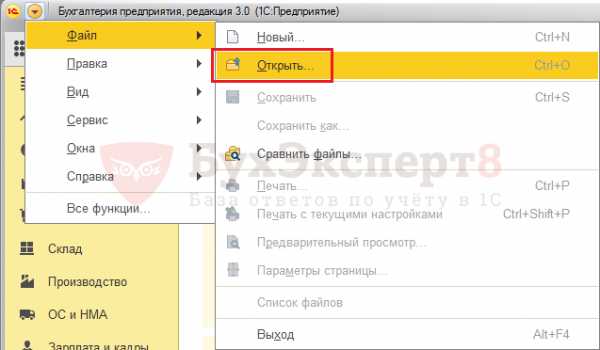
Выберем и откроем файл обработки Выгрузка и загрузка данных XML.

Откроется обработка, в которой необходимо произвести настройку выгрузки.
Данные объектов выгрузки отображены в таблице, где надо отметить, что будем выгружать. При этом у каждого поля стоит отметка Выгружать при необходимости. Это означает, что если выгружаемый объект связан с другими объектами, то при анализе объекта выгрузки программа 1С 8.3 (кнопка Определить данные, выгружаемые по ссылке) покажет связанные объекты. При необходимости выгрузки их нужно будет также отметить.
Например, при выгрузке справочника Номенклатура можно загрузить Единицы измерения. При выгрузке справочника Контрагенты или Организации можно выгрузить Банковские счета и Договора. Если их не выгрузить, то при загрузке этих данных не будет, а при переносе документов эти поля окажутся пустыми и в этих полях вместо данных будет надпись <Объект не найден>.

Предусмотрено два варианта выгрузки данных из 1С 8.3 в xml — на клиентский компьютер и в файл на сервере. При установленном переключателе выгрузить данные На клиентский компьютер выгрузка начинается сразу, при выборе варианта В файл на сервере можем указать место выгрузки.
При выгрузке можно установить галочку выгружать в формате FastInfoSet. Данный формат использует альтернативный синтаксис отображения xml-данных, обеспечивает меньший объем файлов и более высокую скорость обработки, чем скорость обработки данных, записанных в обычном xml-формате. Файл этого формата имеет расширение .fi или .finf.
Для примера, в новую созданную базу 1С 8.3 выгрузим справочники Организации, Контрагенты и Номенклатура.
О том, как создать новую базу 1С подробнее читайте в статье Как создать информационную базу в 1С 8.3
Отметив в списке необходимые для выгрузки объекты, нажимаем кнопку Определить данные, выгружаемые по ссылке и галочками программа 1С 8.3 отметит связанные объекты и при необходимости их также нужно пометить для выгрузки, поэтому отметим также справочники Договоры Контрагентов, Банки и Банковские счета. Затем только нажимаем кнопку Выгрузить. После формирования файла программа спросит, что делать с подготовленным файлом: Открыть или Сохранить.

Нажимаем Сохранить и указываем папку. В нашем примере папка Выгрузка из 1С.

Нажимаем кнопку Сохранить — файл выгружен.
Откроем информационную базу-приемник, т.е. базу 1С 8.3, куда будем загружать наши данные.
В том случае, если планируется загрузить данные в рабочую базу (не пустую) необходимо выполнить резервное копирование перед загрузкой.
Открываем обработку Выгрузка и загрузка данных XML (меню Файл — Открыть) и нажимаем кнопку Загрузить данные.
В открывшемся окне выбираем наш ранее сохраненный файл, нажимаем кнопку Открыть и ждем окончания загрузки данных из файла.

В служебном сообщение появится информация об окончании загрузки.
Проверяем наши справочники.
Справочник Контрагенты (Справочники — Контрагенты).

Проверим, перенесся ли справочник Договоры. Проверим вкладу Договоры в элементе справочника Контрагенты.

Есть. Но для этого при выгрузке мы его тоже отметили.
Проверим справочник Номенклатура (Справочники — Номенклатура).

Данные перенесены.
См. также:
Если Вы еще не являетесь подписчиком системы БухЭксперт8:
Активировать демо-доступ бесплатно →
или
Оформить подписку на Рубрикатор →
После оформления подписки вам станут доступны все материалы по 1С Бухгалтерия, записи поддерживающих эфиров и вы сможете задавать любые вопросы по 1С.
Помогла статья?
Получите еще секретный бонус и полный доступ к справочной системе БухЭксперт8 на 14 дней бесплатно
Как в «1С:Бухгалтерии 8» (ред. 3.0) загрузить данные из XML-файла электронного представления в регламентированный отчет?
Видеоролик выполнен в программе «1С:Бухгалтерия 8» версия 3.0.78.54.
Для форм отчетности, которые можно представлять в электронном виде, доступны кнопки Выгрузить и Загрузить. Команда Выгрузить служит для выгрузки отчетов в XML-файлы электронного представления, а команда Загрузить – для загрузки отчетов из таких файлов.
Функционал регламентированной отчетности позволяет загружать отчеты из файла выгрузки как в виде XML-файла для дальнейшей отправки по каналам связи, так и непосредственно в виде данных отчета.
Чтобы загрузить отчет в виде XML-файла, в списке отчетов единого рабочего места 1С-Отчетность следует нажать на кнопку Загрузить - Файл для отправки. В открывшемся окне потребуется найти папку с сохраненным файлом и подтвердить передачу выбранного файла, после чего открывается окно файла отчета с данными в формате XML. В окне файла отчета можно выбрать и установить другую организацию, другой период отчета, другого получателя и другой вид документа. Но редактировать данные отчета, представленные в формате XML, достаточно сложно. После нажатия на кнопку Записать и закрыть в списке отчетов появляется сохраненный отчет, который можно отправить в контролирующий орган напрямую из программы через сервис 1С-Отчетность.
В отличие от загрузки самих файлов электронного представления, загрузка данных отчета из файла выгрузки позволяет получить заполненный регламентированный отчет так, как если бы он был подготовлен в самой программе.
Загрузить данные файла выгрузки можно:
Чтобы создать новый отчет из файла выгрузки, следует перейти в раздел Отчеты единого рабочего места 1С-Отчетность и нажать на кнопку Загрузить - Отчет. В открывшемся окне потребуется найти папку с сохраненным файлом и подтвердить передачу выбранного файла, после чего открывается окно файла отчета. В окне файла отчета можно выбрать и установить другую организацию, другой период отчета, другого получателя и другой вид документа. После нажатия на кнопку Загрузить и закрыть открывается экранная форма отчета.
С отчетом, созданным из файла выгрузки, можно работать так же, как и с любым другим регламентированным отчетом, созданным в программе. Исключение - нельзя расшифровать показатели отчета, загруженные из другой программы, поскольку расшифровке подлежат только данные «своей» информационной базы.
Файл выгрузки можно загрузить непосредственно в форму регламентированного отчета и получить заполненный регламентированный отчет. Для этого следует воспользоваться кнопкой Загрузить, расположенной на верхней командной панели открытого отчета.
При попытке загрузить файл, не соответствующий виду открытого отчета или его отчетному периоду, будет выдано сообщение о невозможности такой загрузки.
Также невозможно загрузить данные из файла с форматом электронного представления, отличным от утвержденного для текущей формы отчета. В том случае, если данные из файла выгрузки загружаются в существующий отчет, и процесс завершается с ошибкой из-за несоответствия форматов, предыдущее заполнение отчета не изменяется.
При успешной загрузке файла в открытый отчет показатели существующего отчета очищаются и заменяются данными из файла выгрузки.
Дальнейшие действия с отчетом ничем не отличаются от действий, которые требуется выполнять при работе с любым другим регламентированным отчетом такого вида.
Рассмотрим возможности 1С 8.3 работы с XML.
XML – это расширяемый язык разметки. В 1С широко применяется для обмена данными между конфигурациями, а также между другими внешними источниками данных с помощью данного механизма.
Рассмотрим два варианта работы с XML: средствами внутреннего языка и средствами внутреннего языка с использованием XDTO пакетов.
Создадим новый объект: ЧтениеXML. Он позволяет читать сообщения. Далее привожу простейший код, показывающий принцип чтения и разборки XML файла. Пояснения буду приводить в виде комментариев, чтобы не разрывать код на куски и его можно было скопировать для дальнейшего использования.
ЧтениеXML = Новый ЧтениеXML;
ЧтениеXML.ОткрытьФайл("d:\Temp\Test.XML"); //Открываем файл
Пока ЧтениеXML.Прочитать() Цикл //Цикл по структуре
Если ЧтениеXML.ТипУзла = ТипУзлаXML.НачалоЭлемента Тогда //Определяем начало элемента
Пока ЧтениеXML.ПрочитатьАтрибут() Цикл
//Внутри элемента считываем атрибуты
КонецЦикла;
ИначеЕсли ЧтениеXML.ТипУзла=ТипУзлаXML.Текст Тогда
//Если это текст, читаем текст
ИначеЕсли ЧтениеXML.ТипУзла=ТипУзлаXML.КонецЭлемента Тогда
//Определяем дальнейшие действия
КонецЕсли ;
КонецЦикла;
Таким образом, зная структуру файла, можно его разобрать «по полочкам» в программе 1С.
Так же создадим объект ЗаписьXML.
ЗаписьXML = Новый ЗаписьXML;
ЗаписьXML.ОткрытьФайл("d:\Temp\Test.XML", "UTF-8"); //Открываем файл для записи, указываем кодировку
ЗаписьXML.ЗаписатьОбъявлениеXML(); // Записываем объявление XML
ЗаписьXML.ЗаписатьНачалоЭлемента("Организации"); // Начало элемента Организации
Выборка = Справочники.Организации.Выбрать();
Пока Выборка.Следующий() Цикл // Начинаем выгружать организации
ЗаписьXML.ЗаписатьНачалоЭлемента("Организация"); // Начало элемента Организация
ЗаписьXML.ЗаписатьАтрибут("Код",Строка(Выборка.Код));
ЗаписьXML.ЗаписатьАтрибут("Наименование",Строка(Выборка.Наименование));
ЗаписьXML.ЗаписатьКонецЭлемента(); // Конец элемента Организация
КонецЦикла;
ЗаписьXML.ЗаписатьКонецЭлемента(); // Конец элемента Организации
Таким образом мы выгрузим код и наименование всех организаций из справочника 1С «Организации».
Если вы только начинаете программировать в 1С или просто хотите систематизировать свои знания - попробуйте Школу программирования 1С нашего друга Владимира Милькина. Пошаговые и понятные уроки даже для новичка с поддержкой учителя.
Попробуйте бесплатно по ссылке >>
В 1С предприятии существует такой объект метаданных, как XDTO-пакеты. Они служат для обмена данными в формате XML.
XDTO-пакет позволяет создать структуру, по которой потом пойдет выгрузка данных. Покажу пример такой структуры:

Теперь, определив структуру (ее, кстати, можно загрузить из файла), мы можем смело сформировать файл:
МойXML = Новый ЗаписьXML;
ПараметрыЗаписиXML = Новый ПараметрыЗаписиXML("UTF-8", "1.0", Ложь);
МойXML.ОткрытьФайл("d:\Temp\Test.XML", ПараметрыЗаписиXML);
МойXML.ЗаписатьОбъявлениеXML();
ТипОбъектаАктивыВСистеме = ФабрикаXDTO.Тип("www.primer.ru/assets", "АктивыВСистеме");
ОбъектАктивыВСистеме = ФабрикаXDTO.Создать(ТипОбъектаАктивыВСистеме);
ОбъектАктивыВСистеме.ДатаВыгрузки = ТекущаяДата();
ТипОбъектаАктивы = ФабрикаXDTO.Тип("www.primer.ru/assets", "Активы");
ОбъектАктивы = ФабрикаXDTO.Создать(ТипОбъектаАктивы);
ОбъектАктивыВСистеме.Добавить(ФормаXML.Элемент, "www.primer.ru/assets", "Активы", ОбъектАктивы);
ТипОбъектаАктив = ФабрикаXDTO.Тип("www.primer.ru/assets", "Актив");
Пока ВыборкаДетальныеЗаписи.Следующий() Цикл
ОбъектАктив = ФабрикаXDTO.Создать(ТипОбъектаАктив);
ОбъектАктив.Наименование = ВыборкаДетальныеЗаписи.Наименование;
ОбъектАктив.ISIN = ВыборкаДетальныеЗаписи.ISIN;
ОбъектАктивы.Актив.Добавить(ОбъектАктив);
КонецЦикла;
ФабрикаXDTO.ЗаписатьXML(МойXML, ОбъектАктивыВСистеме);
МойXML.Закрыть();
Вот так, определив заранее схему, можно создать файл любой сложности.
Если Вы начинаете изучать 1С программирование, рекомендуем наш бесплатный курс (не забудьте подписаться на YouTube — регулярно выходят новые видео):
К сожалению, мы физически не можем проконсультировать бесплатно всех желающих, но наша команда будет рада оказать услуги по внедрению и обслуживанию 1С. Более подробно о наших услугах можно узнать на странице Услуги 1С или просто позвоните по телефону +7 (499) 350 29 00. Мы работаем в Москве и области.
Чаще всего в бухгалтерию переносят данные из торговли или зарплаты.
Выгруженные данные представляют из себя файл с расширением ".xml". Как загрузить его в программу?
Если всё прошло успешно - отлично! Если есть ошибки, то причина вероятно в том, что для выгрузки из торговли или зарплаты использовались не подходящие (устаревшие) правила - требуется их обновление и повторная выгрузка.
С уважением, Владимир Милькин (преподаватель школы 1С программистов и разработчик обновлятора).Нажмите одну из кнопок, чтобы поделиться:
Источник ИТС
Универсальная обработка "Выгрузка и загрузка данных XML" производит полную или частичную выгрузку данных информационной базы в файл в формате XML. Впоследствии этот файл может быть загружен в информационную базу с помощью этой же обработки. Формат файла выгрузки отличается от формата файла, создаваемого при выгрузке по плану обмена, заголовочной частью.

Обработка может использоваться только в тех случаях, когда информационная база, в которой осуществлялась выгрузка данных, и та, в которой данные загружаются, являются однородными (конфигурации идентичны, данные могут различаться), либо все выгружаемые объекты практически полностью идентичны по составу и типам реквизитов и табличных частей, свойствам "ведущего" объекта метаданных и так далее.
Использование этой обработки возможно, например, для создания полной или частичной резервной копии данных, осуществления обмена данными между информационными базами, а также как вспомогательный инструмент при восстановлении сбойных информационных баз.
Обработка поддерживает выгрузку данных с возможностью задания отбора по периоду. Также реализована проверка объектов на наличие недопустимых символов при обмене через XML.
Скачать обработку "Выгрузка и загрузка данных XML" для 1С 8.3
Я скачал обработку, как мне её открыть в 1C?
С уважением, Владимир Милькин (преподаватель школы 1С программистов и разработчик обновлятора).Нажмите одну из кнопок, чтобы поделиться:
Простой текстовый редактор - это все, что вам нужно для изучения HTML.
Веб-страницы можно создавать и изменять с помощью профессиональных редакторов HTML.
Однако для изучения HTML мы рекомендуем простой текстовый редактор, например Блокнот (ПК) или TextEdit (Mac).
Мы уверены, что использование простого текстового редактора - хороший способ изучить HTML.
Выполните следующие действия, чтобы создать свою первую веб-страницу с помощью Блокнота или TextEdit.
Windows 8 или новее:
Откройте начальный экран (символ окна в левом нижнем углу экрана). Тип Блокнот .
Windows 7 или более ранняя версия:
Открыть Старт > Программы> Аксессуары> Блокнот
Откройте Finder> Приложения> TextEdit
Также измените некоторые настройки, чтобы приложение правильно сохранять файлы.В настройках > Формат> выберите «Обычный текст»
Затем в разделе «Открыть и сохранить» установите флажок «Отображать файлы HTML как HTML-код вместо форматированного текста».
Затем откройте новый документ, чтобы разместить код.
Напишите или скопируйте следующий HTML-код в Блокнот:
Мой первый абзац.